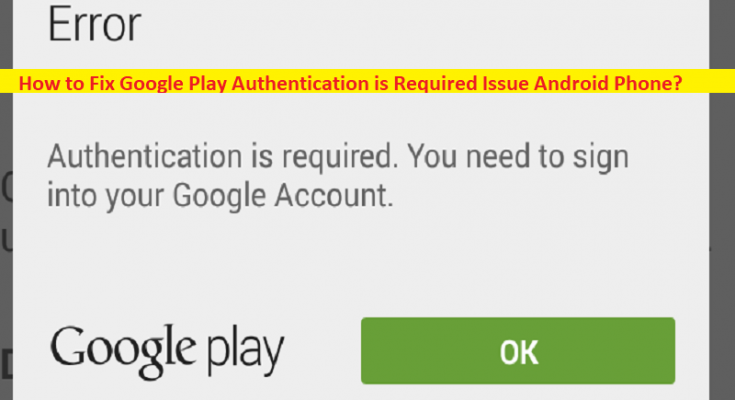Android Phone の「Google Play エラー – 認証が必要です」の問題とは何ですか?
Android Phone で Google Play ストアからアプリ/ゲームをダウンロードしてインストールしようとして、Web で問題を解決する方法を探しているときに、Google Play Authentication is Required の問題 Android Phone または Authentication is Required エラーに直面している場合は、ソリューションの適切な場所。問題を解決するための簡単な手順/方法が提供されます。議論を始めましょう。
「認証が必要です」エラー – Google Play ストア エラー:
これは、Google Play ストアの問題と見なされる一般的な Android の問題です。 「認証が必要です」というエラーは、通常、Google Play ストア アプリを使用して Android スマートフォンにアプリやゲームをダウンロードしてインストールしようとすると表示されます。このエラーは、何らかの理由で Google Play ストア アプリからアプリやゲームをダウンロードしてインストールできないことを示しています。問題の背後には、インターネット接続の問題、Google Play ストア アプリの問題、Android スマートフォン自体の問題など、いくつかの理由が考えられます。
Androidフォンの一時的な問題が原因で、このタイプの問題が発生することがあります。電話を再起動するだけで一時的な問題を解決し、それが機能するかどうかを確認できます.この問題は、Google Play ストアと携帯電話の関連サービスのキャッシュが破損または古くなっている、不適切な設定、競合する他のアプリの干渉、およびその他の問題が原因で発生する可能性があります。私たちの指示に従って問題を解決することは可能です。議論を始めましょう。
Google Play認証を修正する方法は、問題のAndroid携帯が必要ですか?
方法 1: アプリやゲームのダウンロードとインストールをもう一度試す
この問題は、ダウンロードおよびインストール プロセスにおける一時的な問題が原因で発生する可能性があります。デバイスでアプリ/ゲームのダウンロードとインストールを再試行し、それが機能するかどうかを確認してください。
方法 2: Google アカウントを手動で同期する

ステップ 1: デバイスで「設定」アプリを開き、「アカウント」に移動して、Play ストアと同期する Google アカウントを選択します。
ステップ 2: [アカウントの同期] をタップし、上部の [スリードット] メニューをタップして [今すぐ同期] オプションを選択し、Google Play ストアからアプリ/ゲームのダウンロードとインストールを再試行して、問題がないかどうかを確認します。
方法 3: Google Play ストアを強制停止する
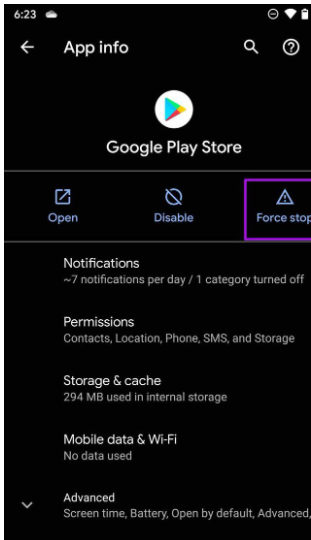
この問題を解決する方法の 1 つは、Google Play ストアを強制的に停止してから再起動することです。
ステップ 1: デバイスで「設定」アプリを開き、「アプリ / アプリケーション マネージャー > すべてのアプリ > Google Play ストア」に移動します。
ステップ 2: [強制停止] オプションをタップし、Play ストアを再起動して、問題が解決したかどうかを確認します。
方法 4: Google Play ストアのアップデートをアンインストールする
この問題を解決する別の方法は、デバイスで Google Play ストアのアップデートをアンインストールすることです。
ステップ 1: Android フォンで「設定」アプリを開き、「アプリ/アプリケーション マネージャー > Google Play ストア」に移動します。
ステップ 2: 右上隅にある [3 つのドット] アイコンをクリックし、[更新プログラムのアンインストール] オプションを選択して、更新プログラムをアンインストールします。完了したら、問題が解決したかどうかを確認します。
方法 5: Google Play ストアのキャッシュとデータを消去する
修正するには、Google Play ストアのキャッシュとデータを消去できます。
ステップ 1: Android フォンで [設定] アプリを開き、[アプリと通知] > [すべてのアプリ] > [Google Play ストア] に移動します。
ステップ 2: [ストレージとキャッシュ] を開き、[ストレージのクリア] をクリックしてから、[キャッシュのクリア] をクリックして確認します。完了したら、問題が解決したかどうかを確認します。
方法 6: 無制限のデータ使用を提供する
ステップ 1: Android スマートフォンで「Google Play ストア」アプリのアイコンを長押しし、「アプリ情報」メニューに移動します。
ステップ 2: [モバイル データと WiFi] をタップし、メニューから [無制限のデータ使用] を有効にして、問題が解決したかどうかを確認します。
方法 7: Web から APK ファイルをインストールする
それでも問題が解決しない場合は、エラーを防ぐために、インターネットから他のソースからアプリ/ゲームをダウンロードしてインストールできます。エラーの原因となっているゲーム/アプリの APK ファイルを、それを提供している Web サイトからダウンロードしてインストールし、それが機能するかどうかを確認できます。
結論
この投稿が、Google Play 認証が必要な問題の Android Phone を簡単な方法で解決する方法について、お役に立てば幸いです。私たちの指示を読み、それに従うことができます。それで全部です。ご提案やご質問がございましたら、下のコメント ボックスにご記入ください。